前言:
非法BC植入网站安全应急,
在安全应急中,
总会需要大大小小的问题,
就像成长一样。
检测工具尽量使用轻量级的。。
本次演示环境 Windows Server 2008
问题排查步骤:
-
先判断服务器有没有被Rootkit
-
查看登录日志,任务计划,开机启动项
-
检测用户活动文件等
-
检查隐藏账户,注册表
NO.1 检查服务器有没有被Rootkit
这一步很重要,如果被Rootkit(相当于被提权了),那只能重装系统了。
这里推荐两款检测工具,
1. PCHunter
这款工具还是很强大的,
检测项也很多,方便判断各项有没有异常,
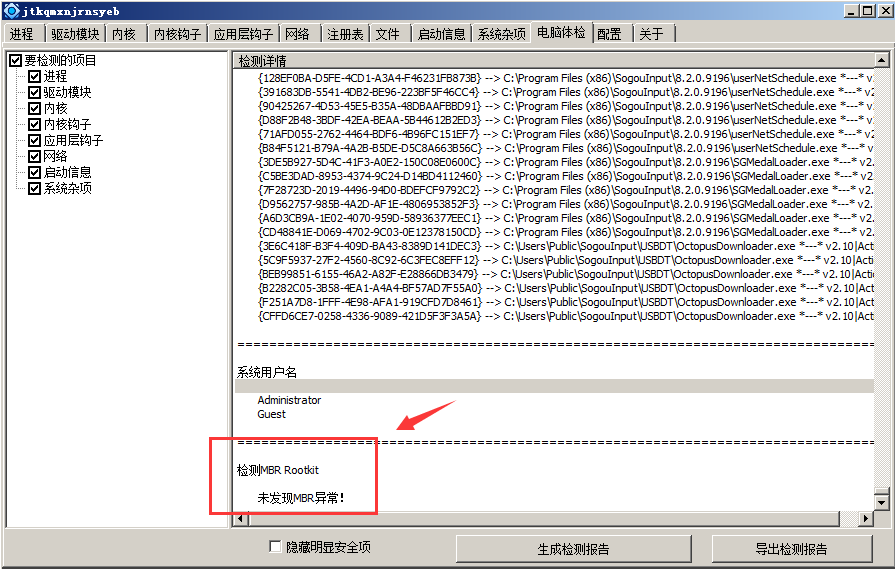
看的这基本可以判断服务器没有被Rootkit。
2. RootkitRevealer
这款工具也OK,问题就是版本有点老了,高版本服务器可能跑不起来,
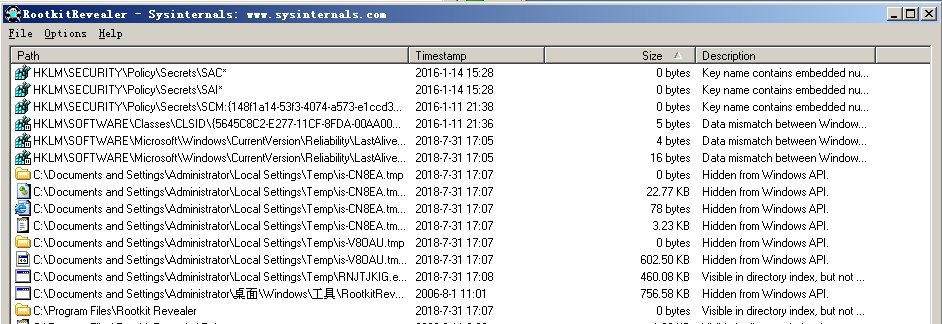
这里也方便查看各项,
除了使用工具排查,最好再手动检测看看,
当然目前本菜还不会,/手动捂脸。
NO.2 检查登录日志,任务计划,开机启动项
1.检查有没有异常登录情况
控制面板 -> 查看事件日志 -> Windows日志 -> 安全

可以根据登录日志去排查入侵日期,
也可以判断攻击者是不是通过爆破口令入侵的。
2.任务计划
主要目的是检查攻击者有没有设置定时任务运行恶意程序,
很多攻击者为了躲避管理员,设置凌晨运行恶意程序,到早上再自动关闭。
管理工具 -> 任务计划程序
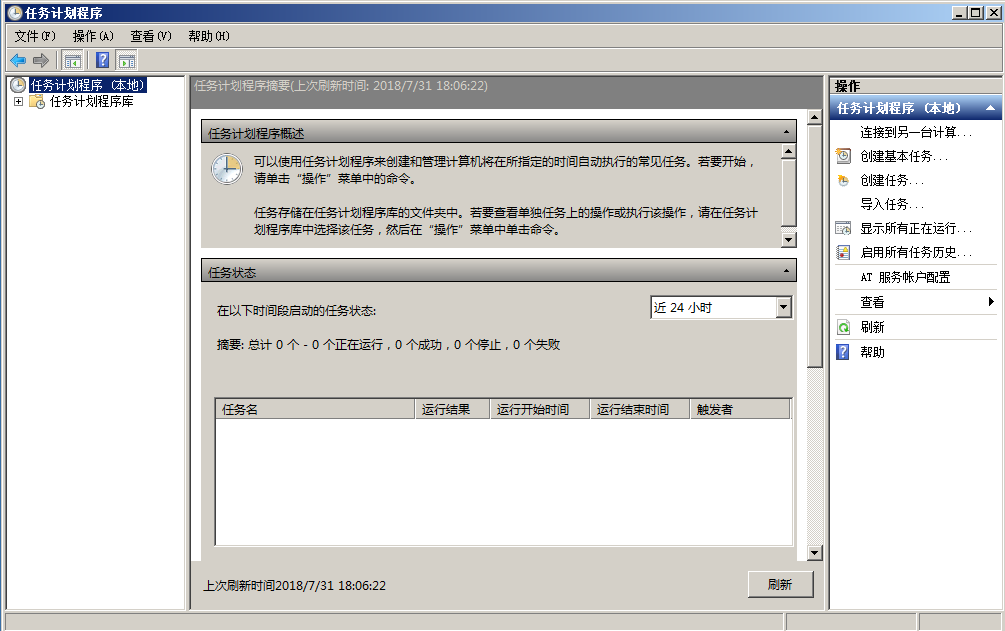
3.开机启动项
这个好像没什么好解释了,
很多安全软件能够更准确的判断出恶意启动项,
然后找出程序,干掉。
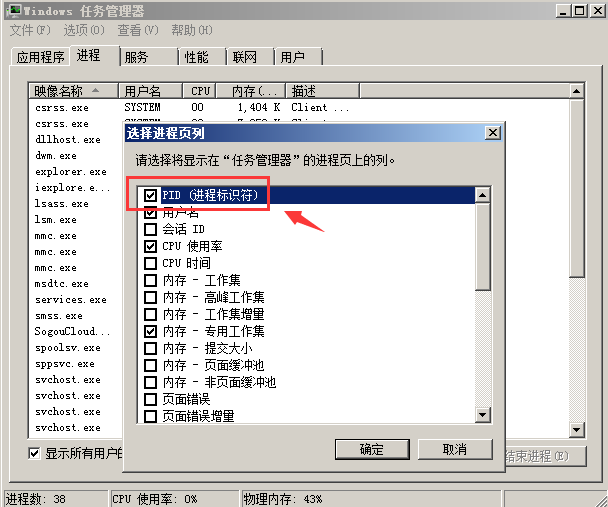
在任务管理器这里勾选PID,能够更快速的定位恶意进程。
NO.3 检查活动文件
1.用户桌面文件
只要攻击者创建用户,或者用administrator账号在服务器上活动,就会留下痕迹。

放一张之前应急的截图,
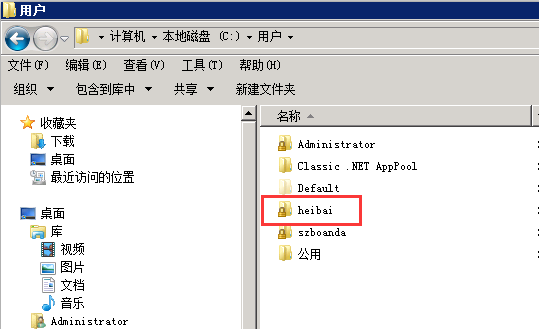
可以看到,heibai这个账号的遗留痕迹,
可以通过这些遗留文件获取攻击者的一些活动范围
2.下载文件
路径:C:\Documents and Settings\cracker\桌面
用户的桌面,可能放有一些临时文件或下载的文件
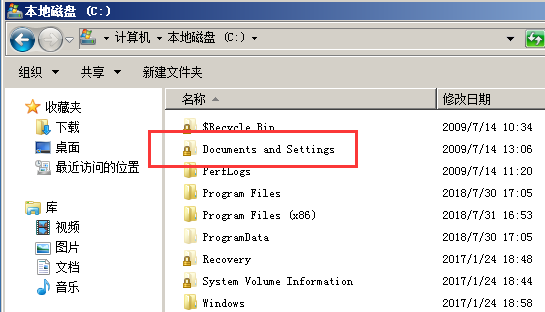
这个文件夹一般是隐藏的,需要在文件夹选项设置显示,
通常情况下是拒绝访问的,可以参考一下这篇文章
https://jingyan.baidu.com/article/c910274bc7530acd361d2dca.html
3.用户的网络访问情况
路径:C:\Documents and Settings\cracker\Cookies
用户的网络访问情况,cookie 文件中可能会记录一些敏感信息
跟上面一样,也是隐藏的。。
4.程序安装的临时文件
路径:C:\Documents and Settings\cracker\Local Settings\Temp
一些程序安装、解压缩等操作可能会在该目录产生临时文件
5.最近浏览痕迹
路径:C:\Documents and Settings\cracker\Recent
用户最近访问过哪些文件或文件夹
6.上网的历史记录
路径:C:\Documents and Settings\cracker\Local Settings\History
用户上网的历史记录
7.临时文件
路径:C:\Documents and Settings\cracker\Local Settings\Temporary Internet Files
上网时产生的临时文件,不但会存储网页页面内容,还可能以临时文件的方式存储 一些下载的文件
NO.4 检查隐藏账号,注册表
一些攻击者通常使用 $ 符号来创建隐藏账户,
这些账户输入 net user无法查看到,
我们可以通过 管理工具 -> 计算机管理 -> 用户
查看到这些隐藏用户。
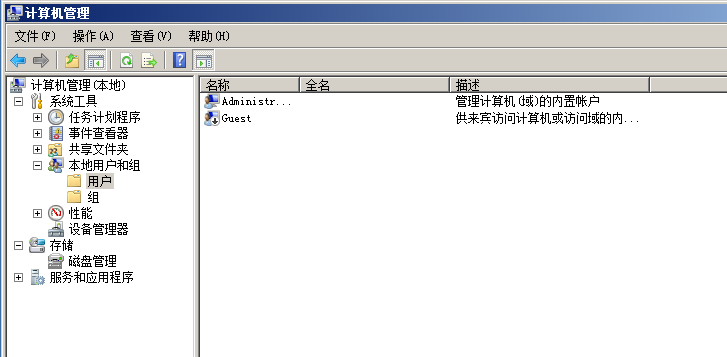
关于注册表隐藏用户可以看看这里
https://www.cnblogs.com/wjvzbr/p/7906855.html
注册表也很重要,账户可以修改注册表来达到隐藏,
一些文件可以通过修改注册表达到再生,
前面说的一些安全工具都可以检查注册表,
这里推荐一个轻量级安全检查脚本,需要管理员权限运行
https://www.jb51.net/bat/498789.html
检查之后可以手工再去看看。






















 5802
5802











 被折叠的 条评论
为什么被折叠?
被折叠的 条评论
为什么被折叠?










